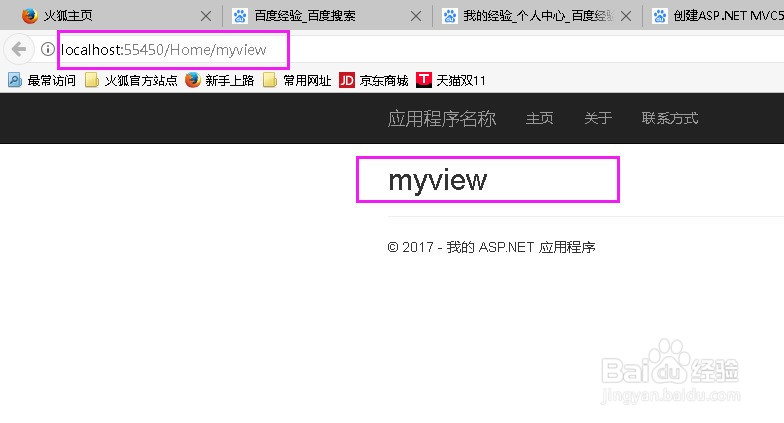1、创建一个asp.net MVC项目,项目名为“MVC5NewTest”。创建好了之后我们可以看到在视图home下有三个默认的视图。打开Index视图,发现除了顶部的@{ ViewBag.Title = "Home Page";}这个代码外,其他的都是标记。
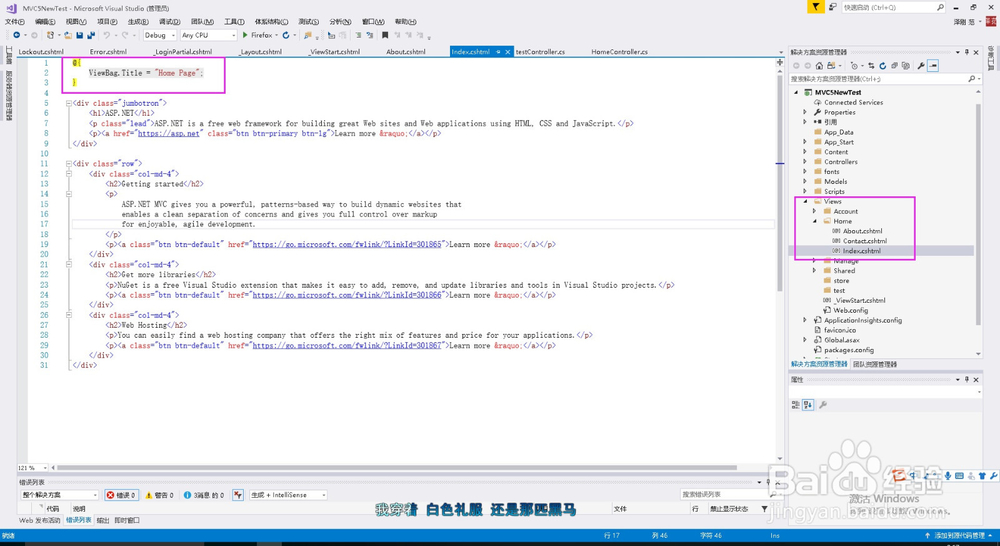
2、创建好了,点击运行,看看vs给我提供默认页面是什么样子的。

3、那么我们如何自定义自己的页面呢?这个实例不用手动创建视图文件,然后添加到views目录下。其实手动创建视图也很简单,有兴趣的朋友可以自己试试。
4、打开“Controllers”下的“HomeController”,我们在这下面添加一个方法“myview”:public 帆歌达缒ActionResult myview(){ return View();}

5、在我们刚创建的方法上右击,选择添加视图
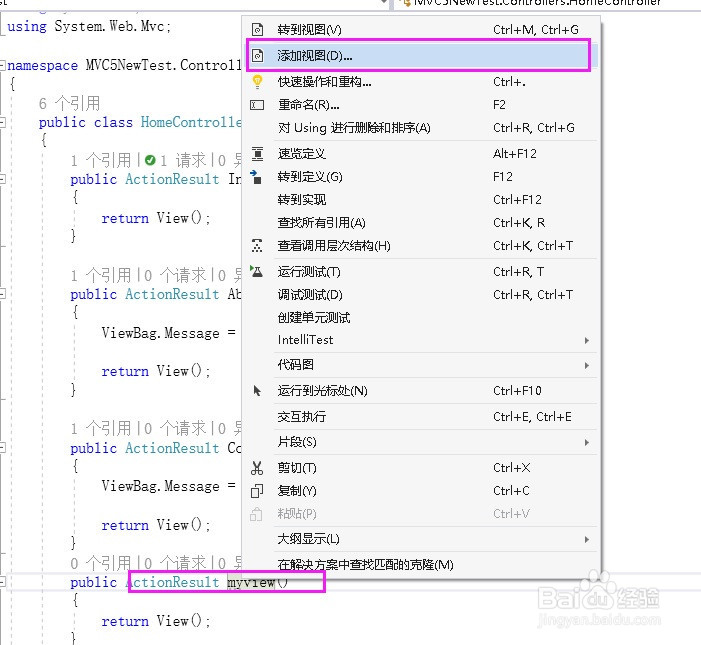
6、进入视图对话框:使用视图名称默认被操作方法的名称填充(视图名必须的)。这里我就用“myview”这个默认名作为视图名。
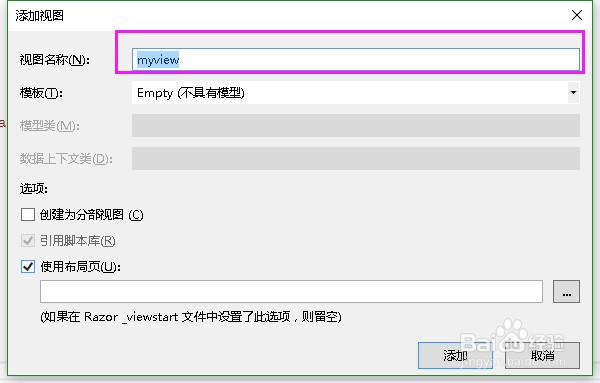
7、现在我们来选择visual studio模板系统生成的基于选择模型类型的视图。提供了create、delete、details、edit、empty、empty(wothoutmodel)、list七个基架。
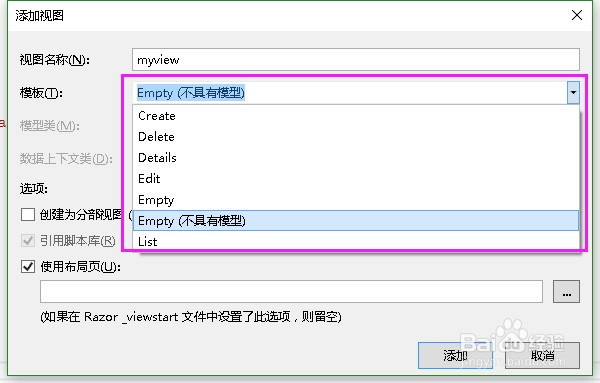
8、我这选中了“不具有模型”的基架,显示的视图代码如下如下:@{ ViewBag.Title = "myview";}<h2>myview</h2>

9、现在在浏览器中访问,浏览器的地址:http://localhost:55450/Home/myview右下图,将我们创建的视图“myview”显示出来了,现在我看就可以编写设计自定义的页面了